Як швидко відкрити діалогове вікно файлу, щоб вставити вкладення в Outlook?
Коли нам потрібно вставити вкладення у новий електронний лист, зазвичай нам потрібно натиснути «Вставити» > «Вкласти файл» > «Переглянути цей ПК», щоб відкрити діалогове вікно «Вставити файл», а потім знайти та вставити потрібний файл. У цьому підручнику ми надаємо два коди VBA, які допоможуть вам легко відкрити діалогове вікно «Вставити файл» лише одним клацанням миші.
Швидко відкрийте діалогове вікно файлу, щоб вставити вкладення за допомогою VBA
Наступні коди VBA можуть досягти:
Код VBA 1: відкрийте стандартну папку «Документи» на комп’ютері
Код VBA 2: відкрийте вказану папку на своєму комп’ютері
Будь ласка, зробіть наступне, щоб це зробити.
1. Запустіть Outlook, натисніть інший + F11 ключі, щоб відкрити Microsoft Visual Basic для додатків вікна.
2 В Microsoft Visual Basic для додатків вікна, натисніть Tools > література, потім перевірте Виконання сценаріїв Microsoft коробка в Список літератури – Проект1 діалогове вікно.
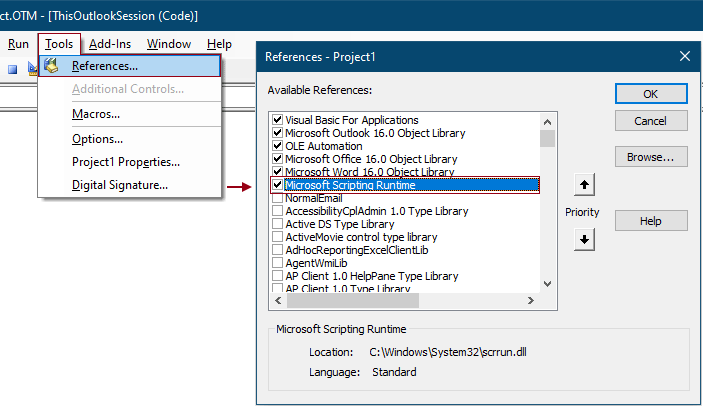
3. клацання Insert > Модуль. Потім скопіюйте один із наведених нижче кодів VBA до Модулі вікна.
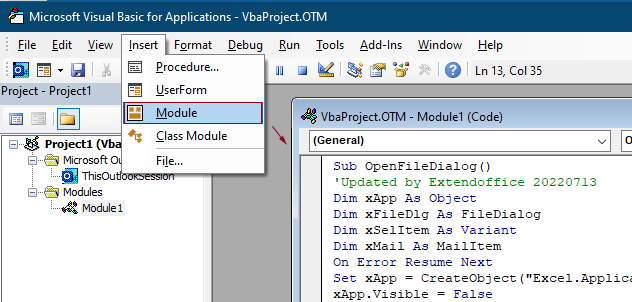
Код VBA 1: відкрийте стандартну папку «Документи» на комп’ютері
Sub OpenFileDialog()
'Updated by Extendoffice 20220713
Dim xApp As Object
Dim xFileDlg As FileDialog
Dim xSelItem As Variant
Dim xMail As MailItem
On Error Resume Next
Set xApp = CreateObject("Excel.Application")
xApp.Visible = False
Set xFileDlg = xApp.Application.FileDialog(msoFileDialogFilePicker)
xFileDlg.AllowMultiSelect = True
If xFileDlg.Show = 0 Then Exit Sub
Set xMail = Application.ActiveInspector.currentItem
For Each xSelItem In xFileDlg.SelectedItems
xMail.Attachments.Add xSelItem
Next
xApp.Quit
Set xFileDlg = Nothing
Set xApp = Nothing
End SubКод VBA 2: відкрийте вказану папку на своєму комп’ютері
Sub OpenCertianFolderDialog()
'Updated by Extendoffice 20220713
Dim xApp As Object
Dim xFileDlg As FileDialog
Dim xSelItem As Variant
Dim xMail As MailItem
On Error Resume Next
Set xApp = CreateObject("Excel.Application")
xApp.Visible = False
Set xFileDlg = xApp.Application.FileDialog(msoFileDialogFilePicker)
xFileDlg.InitialFileName = "C:\Users\Win10x64Test\Desktop\save attachments\" 'Specify the path to the folder you want to open
xFileDlg.AllowMultiSelect = True
If xFileDlg.Show = 0 Then GoTo L1
Set xMail = Application.ActiveInspector.CurrentItem
For Each xSelItem In xFileDlg.SelectedItems
xMail.Attachments.Add xSelItem
Next
L1:
xApp.Quit
Set xFileDlg = Nothing
Set xApp = Nothing
End SubПримітки:
xFileDlg.InitialFileName = "C:\Users\Win10x64Test\Desktop\save attachments\"
Тоді зазначена папка відкриватиметься кожного разу, коли ви запускатимете цей код.
4 Натисніть кнопку інший + Q клавіші, щоб закрити Microsoft Visual Basic для додатків вікна.
Тепер вам потрібна кнопка для запуску макросу.
5. клацання Головна > Нова електронна пошта щоб створити новий електронний лист. У вікні повідомлення натисніть Налаштування панелі швидкого доступу > Більше команд.
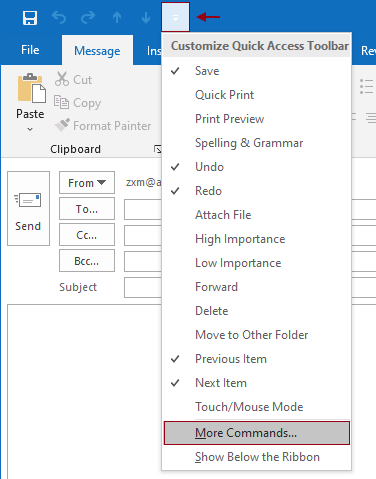
6 В Параметри Outlook діалогове вікно, вам потрібно налаштувати наступним чином.
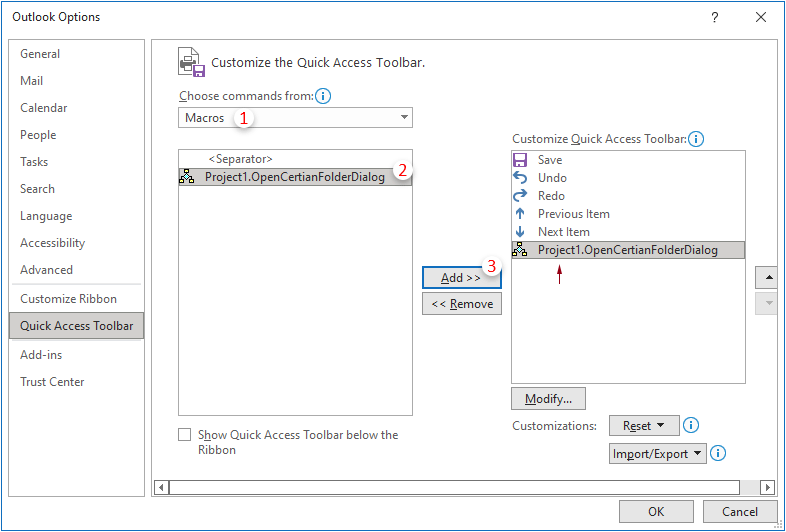
7. Залиште сценарій вибраним у правому полі, а потім клацніть Змінювати кнопку. В Кнопка зміни діалоговому вікні, призначте нову кнопку для сценарію та натисніть OK.
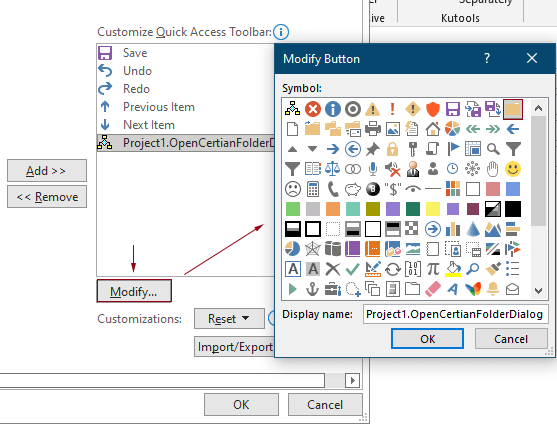
8. клацання OK в Параметри Outlook діалогове вікно, щоб зберегти зміни.
9. Потім кнопка, яку ви вказали на кроці 7, додається до Панель швидкого доступу. Під час створення електронного листа, якщо ви хочете вставити вкладення, ви можете просто натиснути цю кнопку, щоб відкрити перегорнути папку та виберіть файл, який потрібно вставити.
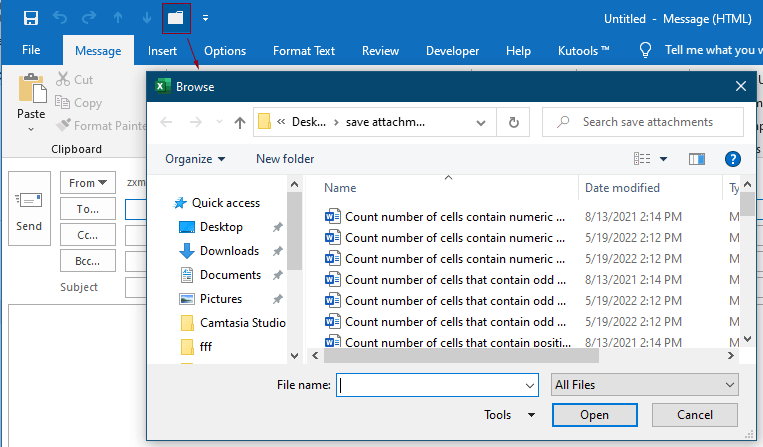
Найкращі інструменти продуктивності офісу
Kutools для Outlook - Понад 100 потужних функцій, які покращать ваш Outlook
???? Автоматизація електронної пошти: Поза офісом (доступно для POP та IMAP) / Розклад надсилання електронних листів / Автоматична копія/прихована копія за правилами під час надсилання електронної пошти / Автоматичне пересилання (розширені правила) / Автоматично додавати привітання / Автоматично розділяйте електронні листи кількох одержувачів на окремі повідомлення ...
📨 Управління електронною поштою: Легко відкликайте електронні листи / Блокуйте шахрайські електронні листи за темами та іншими / Видалити повторювані електронні листи / розширений пошук / Консолідація папок ...
📁 Вкладення Pro: Пакетне збереження / Пакетне від'єднання / Пакетний компрес / Автозавантаження / Автоматичне від'єднання / Автокомпресія ...
???? Магія інтерфейсу: 😊Більше красивих і класних смайликів / Підвищте продуктивність Outlook за допомогою вкладок / Згорніть Outlook замість того, щоб закривати ...
👍 Дива в один клік: Відповісти всім із вхідними вкладеннями / Антифішингові електронні листи / 🕘Показувати часовий пояс відправника ...
👩🏼🤝👩🏻 Контакти та календар: Пакетне додавання контактів із вибраних електронних листів / Розділіть групу контактів на окремі групи / Видаліть нагадування про день народження ...
більше Особливості 100 Чекайте на ваше дослідження! Натисніть тут, щоб дізнатися більше.

